HTML DOM中的borderWidth属性用于设置或返回border元素的宽度。
用法:
- 用于设置宽度的边框。
object.style.borderWidth = value
- 它返回border width属性。
object.style.borderWidth
返回值:它以给定的样式返回选定的边框元素。
下面列出了border-width属性的六个不同值:
- 厚:它将边框宽度设置为粗。
用法:
document.getElementById("id_name").style.borderWidth = "thick";例:
<!DOCTYPE html> <html> <head> <title> HTML | DOM Style borderWidth Property </title> <style> div { border:1px solid green; padding:10px; text-align:center; } </style> </head> <body> <div id="d1"> <p>Welocme to GeeksforGeeks.!</p> <p> This tutorial is on HTML | DOM Style borderWidth Property. </p> </div> <br> <input type="button" onclick="myFunction()" value="Click Me.!" /> <script> function myFunction() { document.getElementById("d1").style.borderWidth = "thick"; } </script> </body> </html>输出:
之前单击按钮:
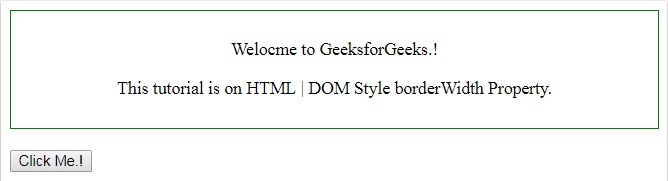
单击按钮后:

长度:用于将border-width的每一侧设置为给定长度。长度可以设置为px,em等。
用法:
document.getElementById("id_name").style.borderWidth = top_px right_px bottom_px left_px;例:本示例设置边框的每一侧的宽度。
<!DOCTYPE html> <html> <head> <title> HTML | DOM Style borderWidth Property </title> <style> div { border-style:solid; border:1px solid green; padding:10px; text-align:center; } </style> </head> <body> <div id="d1"> <p>Welocme to GeeksforGeeks.!</p> <p> This tutorial is on HTML | DOM Style borderWidth Property. </p> </div> <br> <input type="button" onclick="mainFunction()" value="Click Me.!" /> <script> function mainFunction() { document.getElementById("d1").style.borderWidth = "1px 7px 15px 25px"; } </script> </body> </html>输出:
之前单击按钮:

单击按钮后:
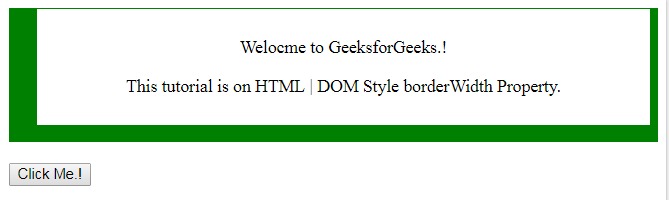
稀薄:用于将边框宽度设置为稀薄。
用法:
document.getElementById("id_name").style.borderWidth = "thin";例:
<!DOCTYPE html> <html> <head> <title> HTML | DOM Style borderWidth Property </title> <style> div { border:8px solid green; padding:10px; text-align:center; } </style> </head> <body> <div id="d1"> <p>Welocme to GeeksforGeeks.!</p> <p> This tutorial is on HTML | DOM Style borderWidth Property. </p> </div> <br> <input type="button" onclick="myFunction()" value="Click Me.!" /> <script> function myFunction() { document.getElementById("d1").style.borderWidth = "thin"; } </script> </body> </html>输出:
之前单击按钮:

单击按钮后:
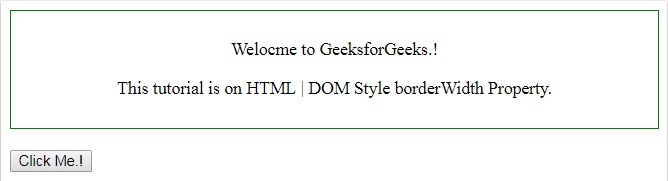
medium:用于将边框更改为medium。它是border-width的默认值。
用法:
document.getElementById("id_name").style.borderWidth = "medium";例:
<!DOCTYPE html> <html> <head> <title> HTML | DOM Style borderWidth Property </title> <style> div { border:30px solid green; padding:10px; text-align:center; } </style> </head> <body> <div id="d1"> <p>Welocme to GeeksforGeeks.!</p> <p> This tutorial is on HTML | DOM Style borderWidth Property. </p> </div> <br> <input type="button" onclick="myFunction()" value="Click Me.!" /> <script> function myFunction() { document.getElementById("d1").style.borderWidth = "medium"; } </script> </body> </html>输出:
之前单击按钮:
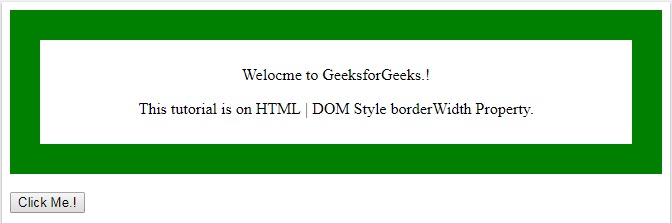
单击按钮后:

继承:它指定从其父元素继承的border-width属性。
用法:
document.getElementById("id_name").style.borderWidth = "inherit";例:
<!DOCTYPE html> <html> <head> <title> HTML | DOM Style borderWidth Property </title> <style> span { color:blue; border:3px solid black; padding:3px; } .d1 span { color:inherit; } div { padding:5px; display:block; margin:6px; } .c2 { width:50%; height:40%; padding:20px; border:2px solid green; } </style> </head> <body> <div class="c2"> <div> This is first <span>span element</span>. </div> <div class="d1" style="color:green"> This is second <span id="gfg">span element</span>. </div> <div style="color:red"输出:
之前单击按钮:

单击按钮后:

支持的浏览器:下面列出了DOM borderWidth属性支持的浏览器:
- 谷歌浏览器
- IE浏览器
- Firefox
- Safari
- Opera
相关用法
- HTML Style top用法及代码示例
- HTML Style right用法及代码示例
- HTML Style textDecorationLine用法及代码示例
- HTML Style borderLeft用法及代码示例
- HTML Style wordSpacing用法及代码示例
- HTML Style textAlign用法及代码示例
- HTML Style textDecoration用法及代码示例
- HTML Style opacity用法及代码示例
- HTML Style height用法及代码示例
- HTML Style whiteSpace用法及代码示例
- HTML Style borderRight用法及代码示例
- HTML Style columnRuleStyle用法及代码示例
- HTML Style display用法及代码示例
- HTML Style transformStyle用法及代码示例
- HTML Style visibility用法及代码示例
注:本文由纯净天空筛选整理自kundankumarjha大神的英文原创作品 HTML | DOM Style borderWidth Property。非经特殊声明,原始代码版权归原作者所有,本译文未经允许或授权,请勿转载或复制。
